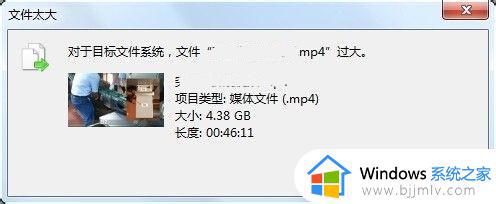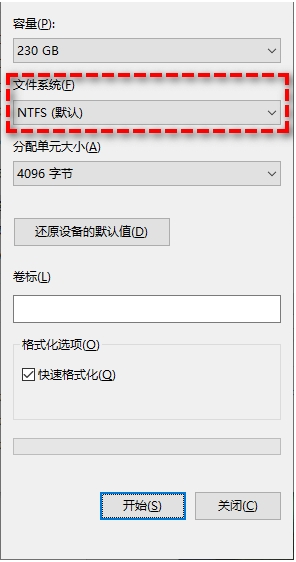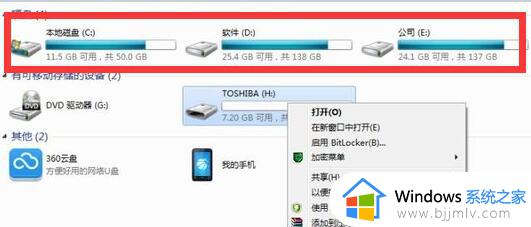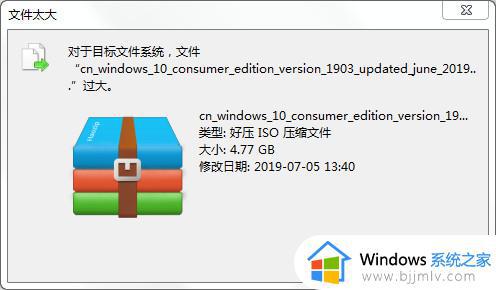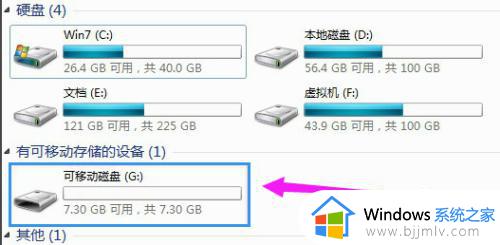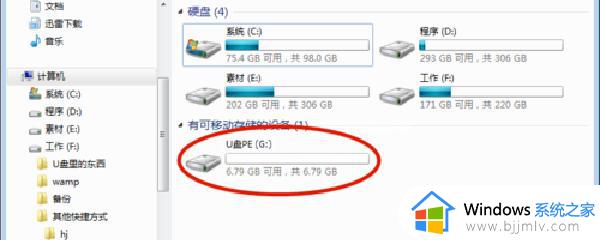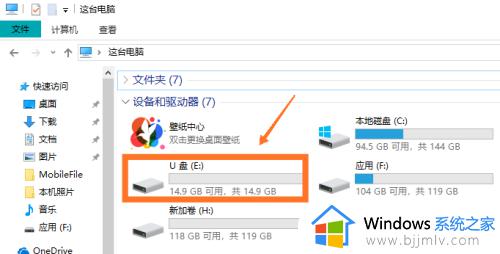对于目标文件系统过大无法复制到u盘里怎么解决
更新时间:2023-02-04 09:23:35作者:runxin
当用户在使用电脑进行办公的过程中,对于一些重要的文件,我们可以选择通过u盘来进行存储,然而当用户在将文件复制到u盘的时候,却遇到了对于目标文件系统过大无法复制的提示,对此应该怎么解决呢?下面小编就来告诉大家对于目标文件系统过大无法复制到u盘里解决方法。
具体方法:
1、将鼠标指向U盘,点击鼠标右键,选择“格式”。
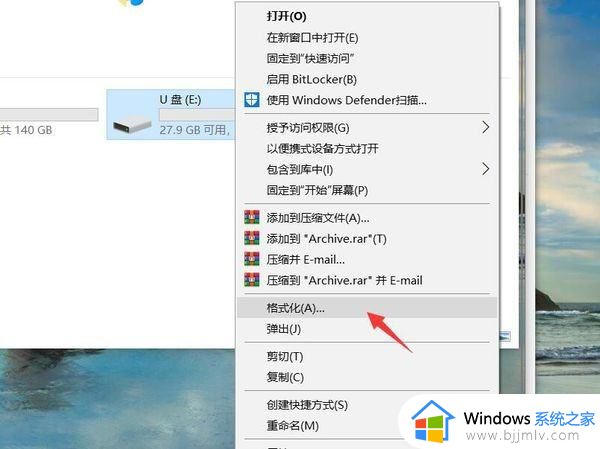
2、在文件系统下,可以看到当前的格式是[FAT32]。
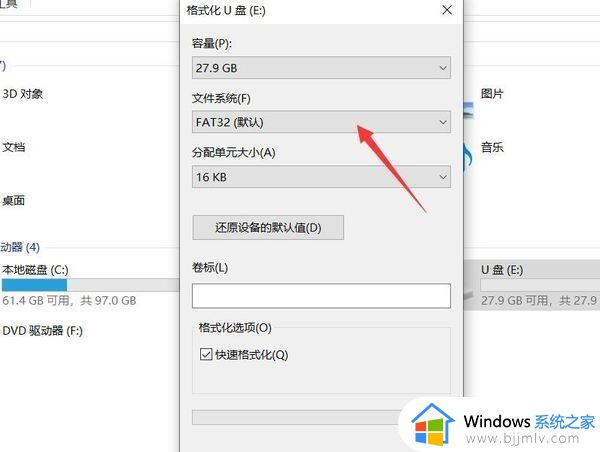
3、点击后选择NTFS格式,然后点击开始。
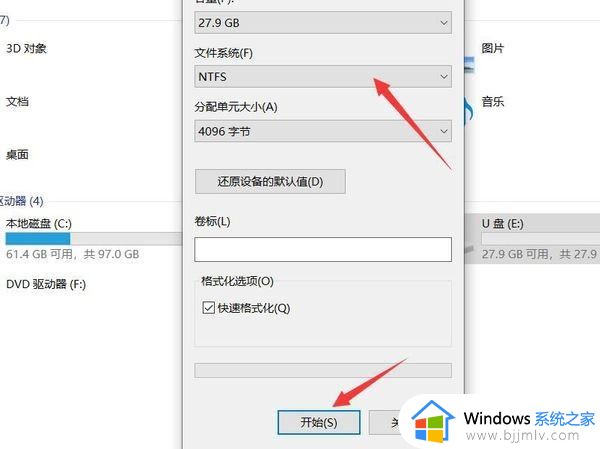
4、然后单击ok。
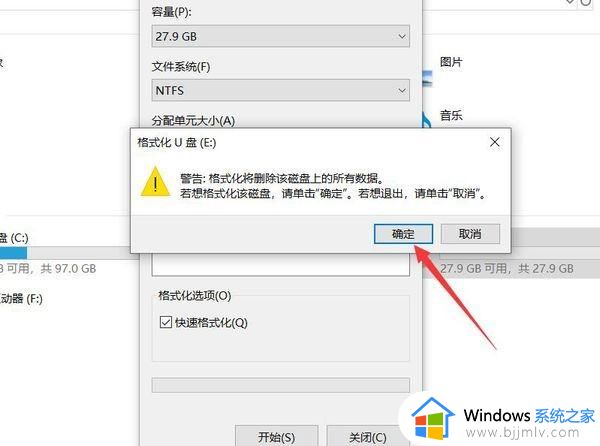
5、等待一段时间后点击“确定”,通过4G传输大文件。
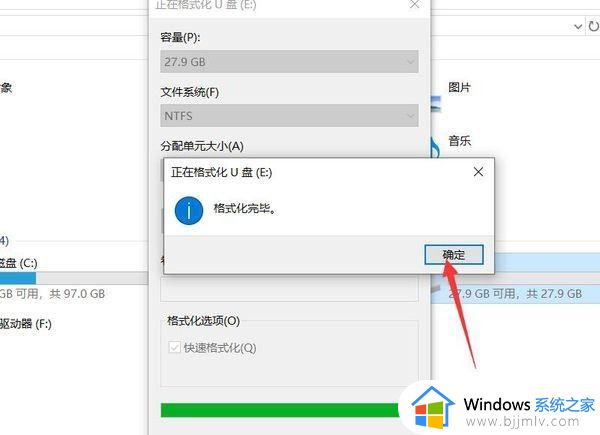
上述就是小编带来的对于目标文件系统过大无法复制到u盘里解决方法了,有出现这种现象的小伙伴不妨根据小编的方法来解决吧,希望能够对大家有所帮助。